本文主要是介绍QT中的文件操作QFile、QDataStream、QTextStream、QBuffer,希望对大家解决编程问题提供一定的参考价值,需要的开发者们随着小编来一起学习吧!
文件操作概述
1、Qt中IO操作的处理方式
(1)、Qt通过统一的接口简化了文件与外部设备的操作方式
(2)、Qt中的文件被看做是一种特殊的外部设备
(3)、Qt中的文件操作与外部设备操作相同
2、IO操作中的关键函数接口

注意:IO操作的本质:连续存储空间的数据读写
3、Qt中IO设备类型
(1)、顺序存储设备:只能从头开始顺序读写数据,不能指定数据的读写位置(串口)
(2)、随机存储设备:可以定位到任意位置进行数据读写(seek function函数)(文件)
4、Qt中IO设备 的继承层次图

5、QT文件操作类型
| QFile | QFile是Qt中用于文件操作的类 QFile直接支持文本文件:文件内容是可读的文本字符、 和数据文件:文件内容是直接的二进制数据的读写 |
| QFineInfo | 用于读取文件属性信息 |
| QTemPoraryFile | 安全创建全局唯一的临时文件、临时文件用于大数据传递或者进程间通信的场合 |
| QTextStream | 写入的数据全部转化为可读文本 |
| QDataStream | 写入的数据根据类型转换为二进制 |
| QBuffer | 缓冲区的本质为一段连续的存储空间、QBuffer是qt中缓冲区相关的类 |
| QDir | 是Qt中功能强大的目录操作类 |
| QFileSystemWatcher | 用于监控文件和目录的状态变化(内容、重命名、删除) |
QFile操作
mainwindow.cpp:
#include "mainwindow.h"
#include <QApplication>#define chineseToQString(pChineseText) QTextCodec::codecForName("GB2312")->toUnicode(pChineseText)
MainWindow::MainWindow(QWidget *parent): QMainWindow(parent)
{this->setWindowTitle("qfile test");QWidget* w=new QWidget;setCentralWidget(w);buttonRead->setText("buttonRead");buttonWrite->setText("buttonWrite");QHBoxLayout* hlayout=new QHBoxLayout;hlayout->addStretch(1);hlayout->addWidget(buttonRead);hlayout->addSpacerItem(new QSpacerItem(20, 20, QSizePolicy::Expanding));hlayout->addWidget(buttonWrite);hlayout->addStretch(1);QVBoxLayout*container = new QVBoxLayout();container->addLayout(hlayout);container->addWidget(textEdit);centralWidget()->setLayout(container);this->resize(600, 400);connect(buttonRead,&QPushButton::clicked,this,&MainWindow::on_readData);connect(buttonWrite,&QPushButton::clicked,this,&MainWindow::on_writeData);
}void MainWindow::on_readData()
{QString path = QFileDialog::getOpenFileName(this,"open", "../", "TXT(*.txt)");if(path.isEmpty() == false){QFile file(path); //文件对象bool isOk = file.open(QIODevice::ReadOnly);//打开文件,只读方式if(isOk == true) {
#if 0QByteArray array = file.readAll();//读文件,默认只识别utf8编码textEdit->setText(QString(array)); //显示到编辑区textEdit->setText(array);
#endifQByteArray array;while( file.atEnd() == false) {//读一行array += file.readLine();}textEdit->setText(array);}file.close();//关闭文件//获取文件信息QFileInfo info(path);qDebug() << "文件路径:"<< info.path();qDebug() << "文件名字:" << info.fileName().toUtf8().data();qDebug() << "文件后缀:" << info.suffix();qDebug() << "文件大小:" << info.size();qDebug() << "文件创建时间:" <<info.created().toString("yyyy-MM-dd hh:mm:ss");qDebug() << info.exists();qDebug() << info.isFile();qDebug() << info.isReadable();qDebug() << info.isWritable();qDebug() << info.lastRead();qDebug() << info.lastModified();//最后修改时间}
}void MainWindow::on_writeData()
{QString path = QFileDialog::getSaveFileName(this, "save", "../", "TXT(*.txt)");if(path.isEmpty() == false) {QFile file; //创建文件对象file.setFileName(path);//关联文件名字bool isOk = file.open(QIODevice::WriteOnly);//打开文件,只写方式if(isOk == true) {QString str = textEdit->toPlainText();//获取编辑区内容file.write(str.toUtf8()); //QString -> QByteArrayfile.write(str.toStdString().data());//QString -> c++ string -> char *//file.write(str.toLocal8Bit());//转换为本地平台编码}file.close();}
}mainwindow.h:
#ifndef MAINWINDOW_H
#define MAINWINDOW_H#include <QMainWindow>
#include <QPushButton>
#include <QVBoxLayout>
#include <QHBoxLayout>
#include <QGroupBox>
#include <QRadioButton>
#include <QStringList>
#include <QLineEdit>
#include <QGridLayout>
#include <QFormLayout>
#include <QTextCodec>
#include <QListWidget>
#include <QLabel>
#include <QStackedLayout>
#include <QTextEdit>
#include <QDebug>
#include <QFile>
#include <QFileDialog>
#include <QFileInfo>
#include <QDebug>
#include <QDateTime>
#include <QDataStream>class MainWindow : public QMainWindow
{Q_OBJECTpublic:MainWindow(QWidget *parent = 0);~MainWindow();public slots:void on_readData();void on_writeData();
private:QPushButton *buttonRead = new QPushButton();QPushButton *buttonWrite = new QPushButton();QTextEdit *textEdit = new QTextEdit();
};#endif // MAINWINDOW_H运行结果:
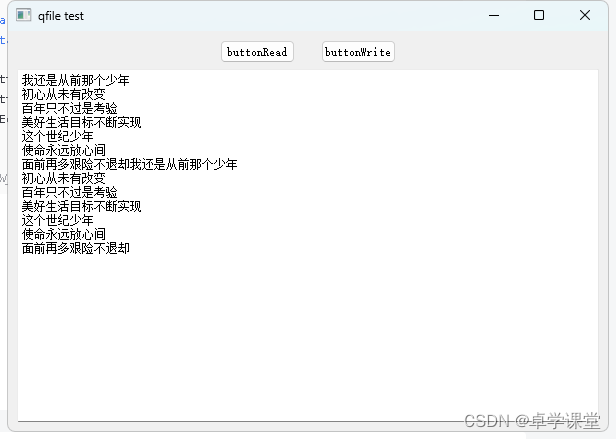
这篇关于QT中的文件操作QFile、QDataStream、QTextStream、QBuffer的文章就介绍到这儿,希望我们推荐的文章对编程师们有所帮助!






